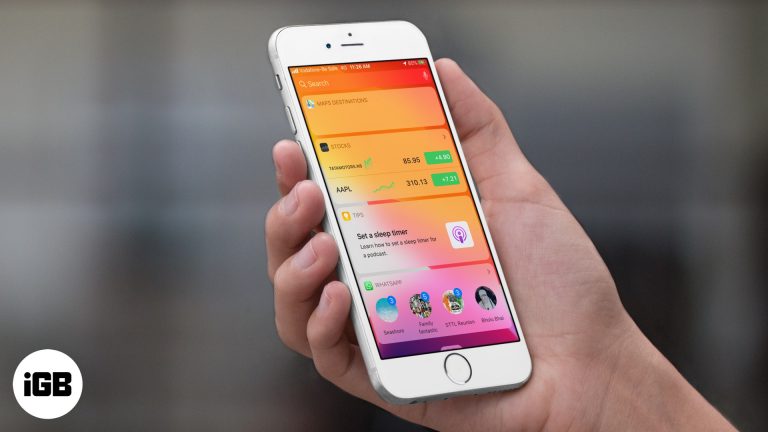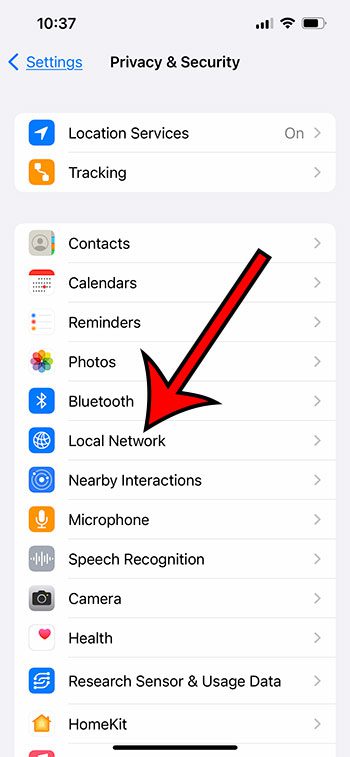Как открыть панель управления Windows 10: пошаговое руководство
Открытие панели управления в Windows 10 — это просто и занимает всего несколько шагов. Вы можете использовать меню «Пуск», строку поиска или даже сочетание клавиш, чтобы попасть туда. Ниже мы разберем эти методы, чтобы вы могли выбрать тот, который подходит вам лучше всего.
Пошаговое руководство: как открыть панель управления Windows 10
Ниже приведено краткое руководство, которое поможет вам перейти к панели управления в Windows 10. Выполните эти шаги, и вы получите доступ ко всем необходимым настройкам и инструментам.
Шаг 1: Откройте меню «Пуск».
Нажмите кнопку «Пуск» в левом нижнем углу экрана.
Кнопка «Пуск» — это логотип Windows, обычно расположенный в нижнем левом углу панели задач. При нажатии на нее появляется меню со списком программ и приложений.
Программы для Windows, мобильные приложения, игры - ВСЁ БЕСПЛАТНО, в нашем закрытом телеграмм канале - Подписывайтесь:)
Шаг 2: Введите «Панель управления» в строке поиска.
Введите «Панель управления» в строку поиска, которая появляется при открытии меню «Пуск».
По мере ввода текста вы увидите результаты поиска. Панель управления обычно будет первым вариантом, который появится.
Шаг 3: Нажмите «Панель управления».
Выберите опцию «Панель управления» в результатах поиска.
Нажатие на эту ссылку откроет окно панели управления, предоставляющее вам доступ к различным настройкам, таким как система, безопасность, сеть и многое другое.
Шаг 4: Используйте команду «Выполнить» (необязательно)
Нажмите Win + R на клавиатуре, затем введите «Панель управления» и нажмите Enter.
Этот метод очень быстрый, если вы умеете использовать сочетания клавиш. Он открывает диалоговое окно «Выполнить», и оттуда вы можете ввести «Панель управления».
Шаг 5: Закрепите Панель управления на начальном экране (необязательно)
Щелкните правой кнопкой мыши значок панели управления и выберите «Закрепить на начальном экране» для более быстрого доступа в следующий раз.
Это добавит Панель управления в меню «Пуск», и в будущем вы сможете открывать ее одним щелчком мыши.
После выполнения этих шагов откроется Панель управления, предоставляющая вам доступ к различным настройкам и инструментам, призванным помочь вам более эффективно управлять вашей системой Windows 10.
Советы по открытию панели управления Windows 10
- Используйте строку поиска: Строка поиска в меню «Пуск» — один из самых быстрых способов найти и открыть Панель управления.
- Горячие клавиши: Изучите сочетание клавиш Win + R для диалогового окна «Выполнить». Это может сэкономить вам время.
- Закрепить на панели задач или в меню «Пуск»: Закрепление панели управления на панели задач или в меню «Пуск» позволяет получать доступ к ней одним щелчком мыши.
- Используйте Кортану: Если у вас включена Кортана, вы можете сказать «Открыть панель управления», чтобы воспользоваться функцией громкой связи.
- Настройки исследования: Ознакомьтесь с компоновкой панели управления для более быстрой навигации в будущем.
Часто задаваемые вопросы о том, как открыть панель управления Windows 10
Как добавить Панель управления на рабочий стол?
Вы можете создать ярлык, щелкнув правой кнопкой мыши на рабочем столе, выбрав «Создать», затем «Ярлык» и введя «Панель управления» в поле расположения.
Могу ли я получить доступ к Панели управления через настройки?
Да, в приложении «Настройки» введите «Панель управления» в поле поиска в правом верхнем углу, чтобы найти ссылку на нее.
Есть ли Панель управления в Windows 10 Home Edition?
Да, Панель управления доступна во всех редакциях Windows 10, включая Домашнюю.
Почему я не могу найти Панель управления?
Если вы не можете найти его, убедитесь, что вы правильно вводите «Панель управления» в строке поиска. Другой способ — использовать команду «Выполнить».
Есть ли альтернативы Панели управления?
Да, доступ ко многим настройкам можно получить через приложение «Параметры» в Windows 10, которое разработано для большего удобства пользователя.
Краткое содержание
- Откройте меню «Пуск».
- Введите «Панель управления» в строке поиска.
- Нажмите «Панель управления».
- Используйте команду «Выполнить» (необязательно).
- Закрепить панель управления на начальном экране (необязательно).
Заключение
Открыть Панель управления в Windows 10 просто, и есть несколько способов сделать это. Независимо от того, предпочитаете ли вы использовать меню «Пуск», строку поиска или быструю комбинацию клавиш, теперь в вашем распоряжении есть несколько вариантов. Открыв Панель управления, вы найдете множество настроек и инструментов, которые помогут вам управлять всем: от безопасности системы до сетевых настроек.
Если вам интересно узнать больше о других функциях Windows 10, продолжайте изучать и экспериментировать. Чем больше вы знаете, тем эффективнее вы можете использовать свой компьютер. Так что вперед, попробуйте эти методы открытия панели управления и посмотрите, какой из них вам больше нравится. Удачной работы с компьютером!
Программы для Windows, мобильные приложения, игры - ВСЁ БЕСПЛАТНО, в нашем закрытом телеграмм канале - Подписывайтесь:)